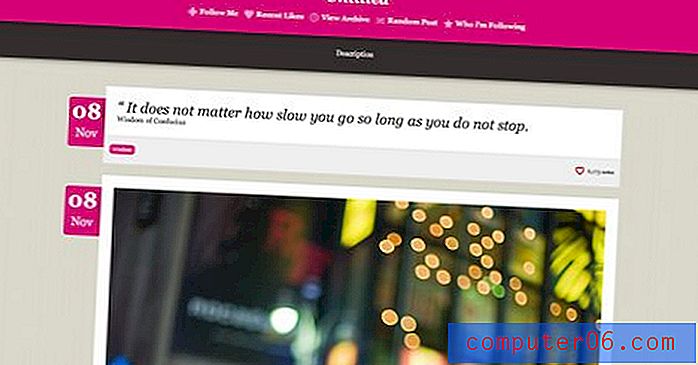Kako zaustaviti prikazivanje crne kutije oko ikona na iPhoneu 5
Postoji nekoliko različitih opcija i konfiguracija koje možete primijeniti na svoj iPhone 5, ali većina njih nema drastičan učinak na način ponašanja iPhonea ili na vašu interakciju s uređajem. Ali postoji jedna postavka, nazvana VoiceOver, koja puno mijenja u vezi s telefonom. Ova je postavka namijenjena pomaganju osobama koje imaju poteškoće s gledanjem i čitanjem predmeta na telefonu čitajući određene upute naglas. Također se mijenja i odabir ikona i gumba, kao i način pomicanja. To može učiniti gotovo nemogućim za kretanje i kontrolu vašeg uređaja, posebno ako niste očekivali da će se ta promjena dogoditi. Stoga doznajte kako onemogućiti ovu postavku u nastavku.
Isključivanje VoiceOver-a na iPhoneu 5
Otkrio sam da se ova postavka može lako uključiti ako netko pokušava promijeniti ili omogućiti Siri jer se čini kao da bi to mogla biti postavka koju trebate promijeniti. Ali definitivno nije isto što i Siri. Možete promijeniti određene opcije o Siri, poput glasa koji se navikne, ali Siri ima svoj vlastiti namjenski izbornik.
Ovaj će vas vodič voditi kroz ispravne zaslone i izbornike, ali važno je znati kako se kretati dok je VoiceOver uključen. Možete reći da je ova postavka omogućena jer povlačenjem jednog prsta prema gore ili prema dolje neće pomicati zaslon, a odabirom ikone jednostavno će se prikazati crni okvir oko te ikone. Trebate jednom dodirnuti ikonu da biste je odabrali, morate dvaput dodirnuti ikonu da biste je aktivirali, a za pomicanje morate koristiti tri prsta . Imajte na umu ove kontrole za navigaciju kroz donje zaslone.
Korak 1: Dodirnite ikonu Postavke jednom za odabir, a zatim je dvaput dodirnite za otvaranje izbornika.
Otvorite izbornik Postavke
2. korak: Jednom dodirnite gumb Općenito da biste ga odabrali, a zatim dvaput dodirnite ga da biste otvorili izbornik.
Otvorite izbornik Općenito
Korak 3: Pomoću tri prsta pomaknite se do dna izbornika, dodirnite Pristupačnost jednom da biste ga odabrali, a zatim dvaput dodirnite kako biste otvorili izbornik.
Otvorite izbornik Pristupačnost
Korak 4: Dodirnite VoiceOver jednom za odabir, a zatim dvaput dodirnite ga da biste otvorili izbornik.
Odaberite opciju VoiceOver
Korak 5: Dodirnite opciju VoiceOver jednom, a zatim je dvaput dodirnite da biste je prebacili na Isključeno .
Isključite postavku VoiceOver
Sada biste mogli koristiti svoj iPhone 5 kao i prije, gdje biste ga jednom otvorili dodirom na ikonu i možete se pomicati kroz izbornike jednim prstom.
Na vašem iPhone 5 omogućeno je nekoliko različitih zadanih postavki koje biste radije isključili. Jedna takva opcija je isključivanje klikova s tipkovnice koji se reproduciraju dok kucate slova u poruku ili e-poštu. Ova postavka može biti vrlo neugodna, posebno osobama oko vas u javnosti.